Няколко потребители на компютри се оплакаха от внезапния срив на Radeon WattMan на техния компютър. Тази грешка може да има много различни причини да се покаже на компютъра, на който е инсталирана AMD Radeon графика. Ако искате да разрешите и тази неочаквана грешка, продължете да четете тази статия до края. Ще научите подробно какво представлява Radeon WattMan и начините за коригиране на грешката по подразбиране Radeon WattMan. Така че, продължете да четете, за да коригирате проблема със срива на AMD WattMan.
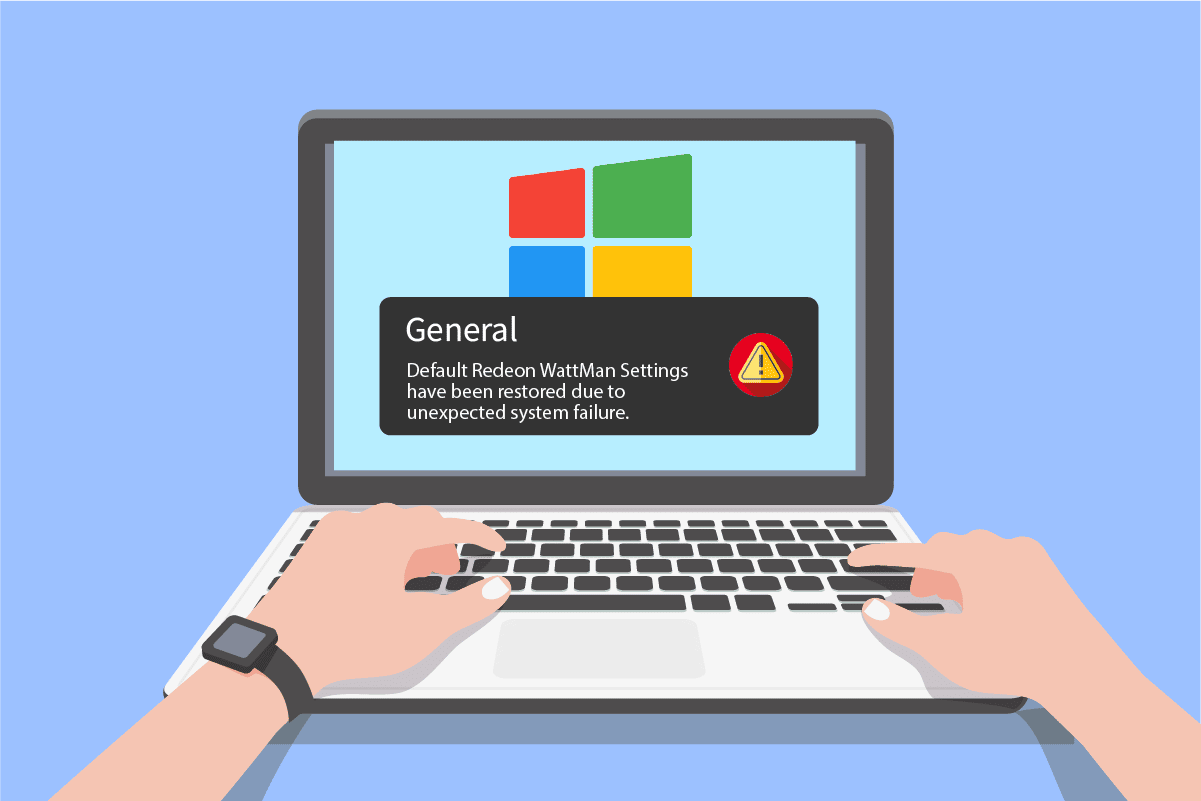
Съдържание
Как да поправите срива на AMD Radeon WattMan на Windows 10
И така, може да попитате какво е Radeon WattMan? Radeon WattMan е помощна програма за управление на захранването от AMD, която контролира тактовете на двигателя и паметта, скоростите на вентилатора, напрежението на графичния процесор и температурата. Използва се за предоставяне на функции за овърклок на компютъра. И също така е известен с прецизността, която показва в регулациите за овърклок. Така че, преди повече от вашите запитвания, нека първо да видим причините, поради които този срив на Radeon WattMan ще се появи на вашия компютър.
- Активирана функция за бързо стартиране
- Повредени системни файлове
- Овърклокнат GPU
- Проблеми, свързани с графичния драйвер
- Дефектна графична карта
Това са някои от причините да се сблъскате със споменатия проблем на вашия компютър. Сега нека да преминем към методите, обясняващи как да отстраним проблема.
Метод 1: Деактивирайте бързото стартиране
Ако опцията за бързо стартиране е активирана на вашия компютър, вашият компютър може да не зарежда правилно графичния драйвер с бързото зареждане. Това създава проблеми с графичния драйвер и допълнително може да причини срив на Radeon WattMan. За да коригирате тази грешка, ще трябва да деактивирате функцията за бързо стартиране, за да заредите правилно графичните драйвери на вашия компютър. След като деактивирате тази функция, можете незабавно да разрешите проблема със срива на AMD WattMan.
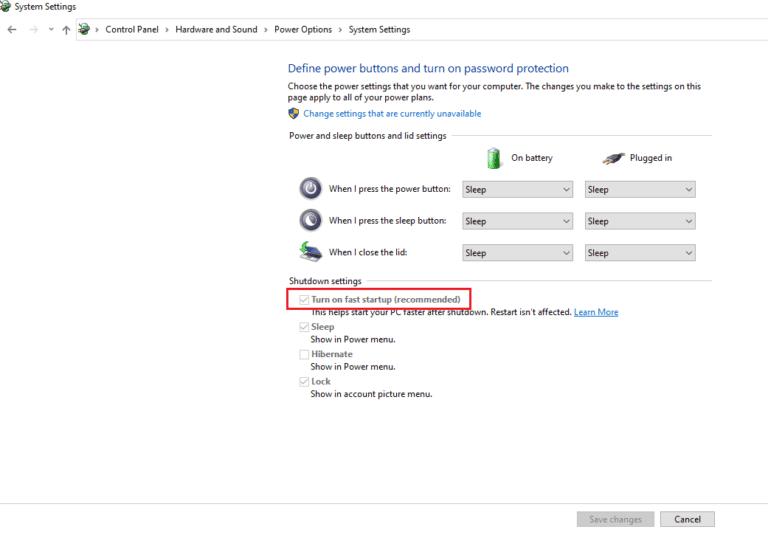
Метод 2: Преинсталирайте графичните драйвери
Ако сте деактивирали опцията за бързо стартиране на вашия компютър, но все още сте изправени пред възстановените настройки на Radeon WattMan поради неочаквана грешка в системата, опитайте да инсталирате най-новия графичен драйвер. Този метод ще замени старите и повредени графични драйвери с тези с новата версия. Следвайте стъпките по-долу, за да направите същото на вашия компютър и да коригирате проблема със срива на Radeon WattMan.
1. Въведете Device Manager в лентата за търсене на Windows и щракнете върху опцията Open, както е показано.
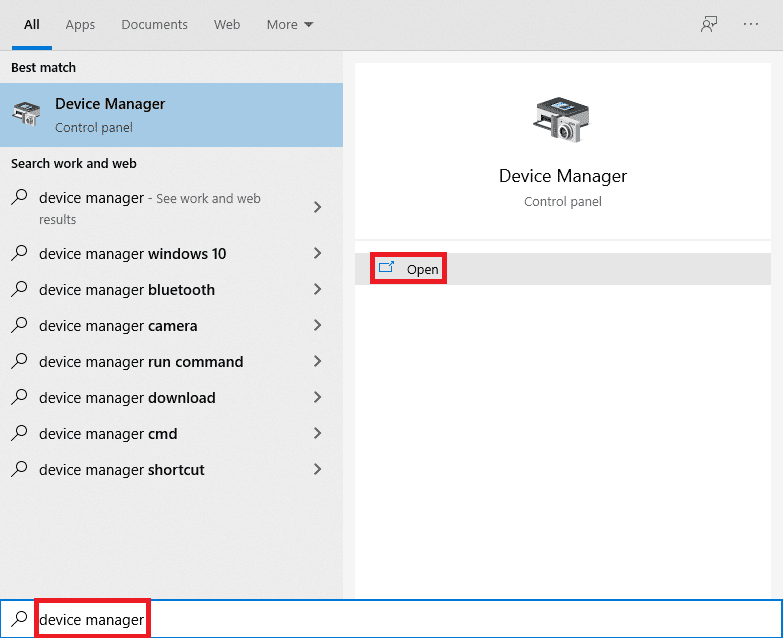
2. Щракнете върху опцията Display adapters, за да я разширите.
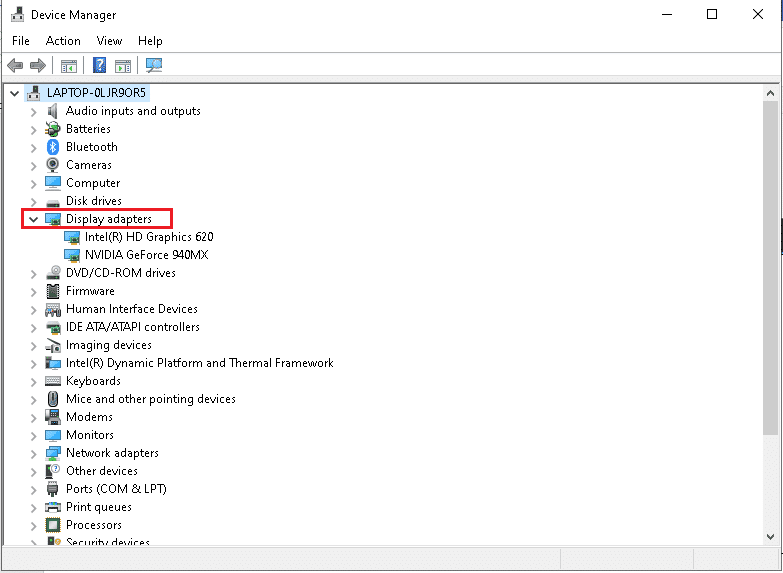
3. Щракнете с десния бутон върху желания графичен драйвер и щракнете върху Деинсталиране на устройство.
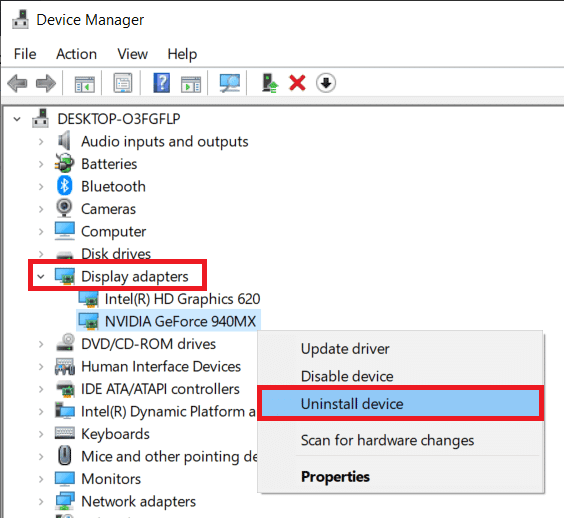
3. Поставете отметка в квадратчето за Изтриване на софтуера на драйвера за това устройство и щракнете върху Деинсталиране от изскачащия прозорец за потвърждение.
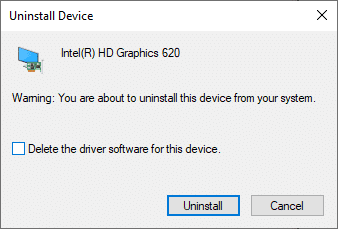
4. Сега посетете страницата за поддръжка на AMD, за да намерите и изтеглите графичните драйвери.
5. Изберете правилния графичен драйвер за вашето устройство от списъка, както е показано по-долу, и щракнете върху SUBMIT.
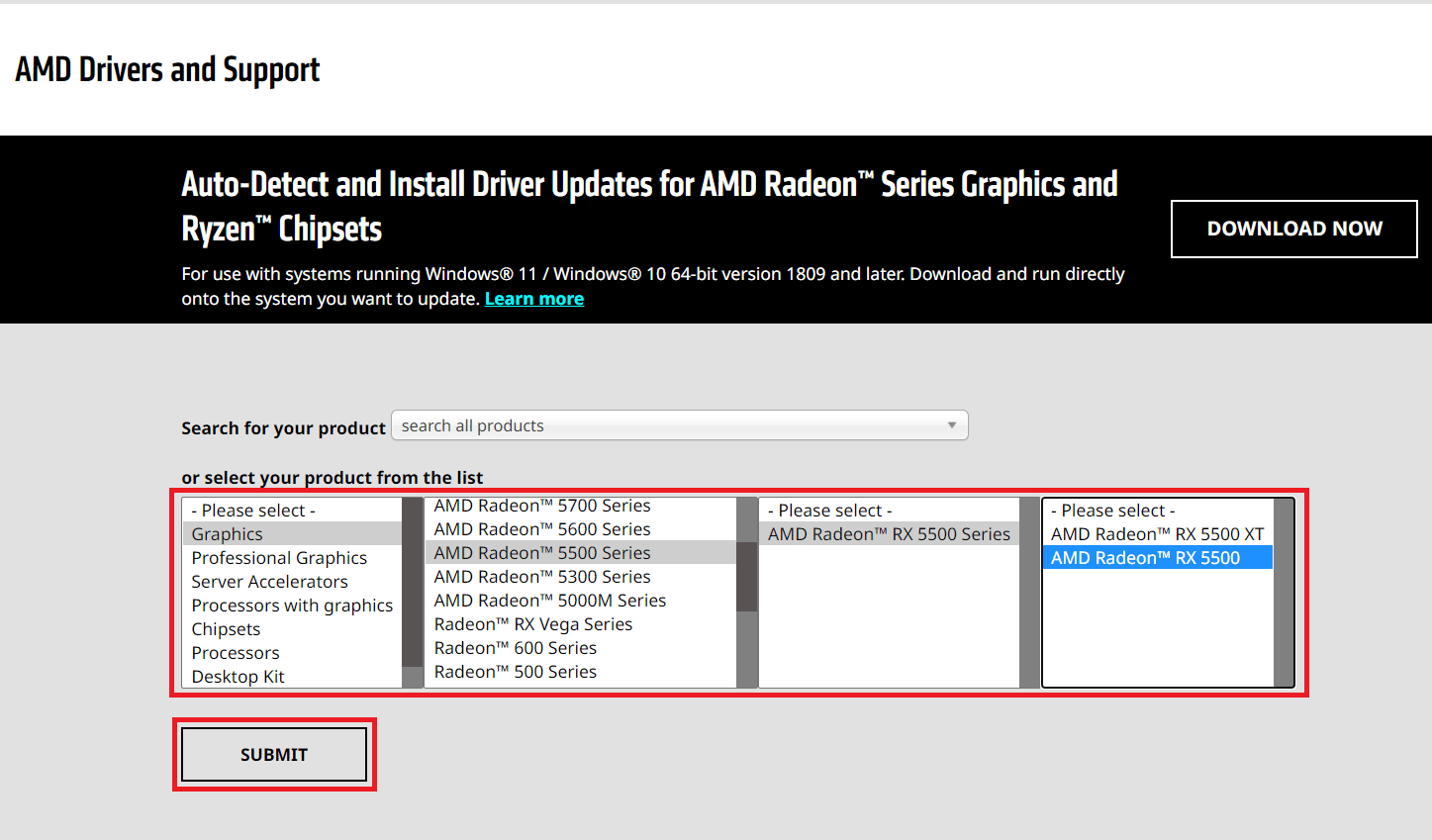
6. Щракнете върху подходящата ОС на вашето устройство, на която ще изтеглите драйверите.
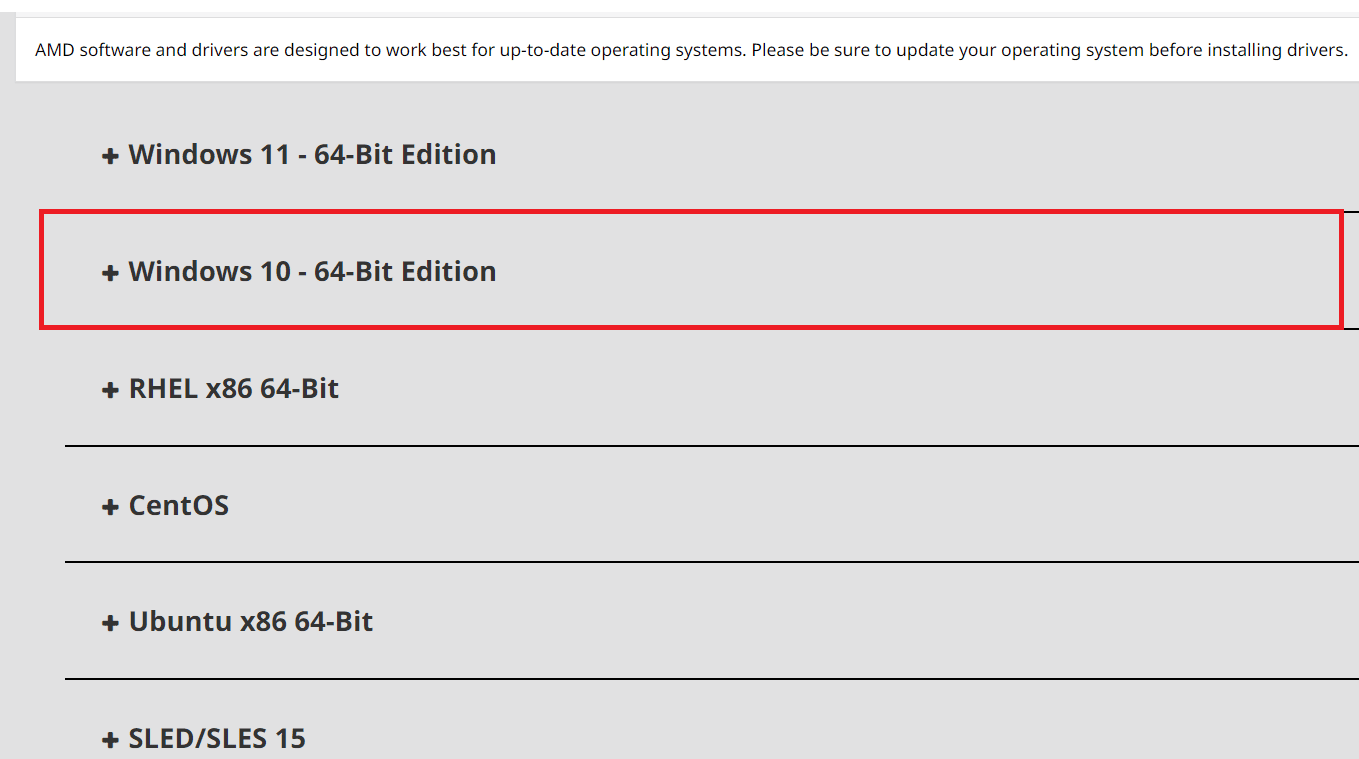
7. Щракнете върху опцията ИЗТЕГЛЯНЕ, за да започнете процеса на изтегляне.
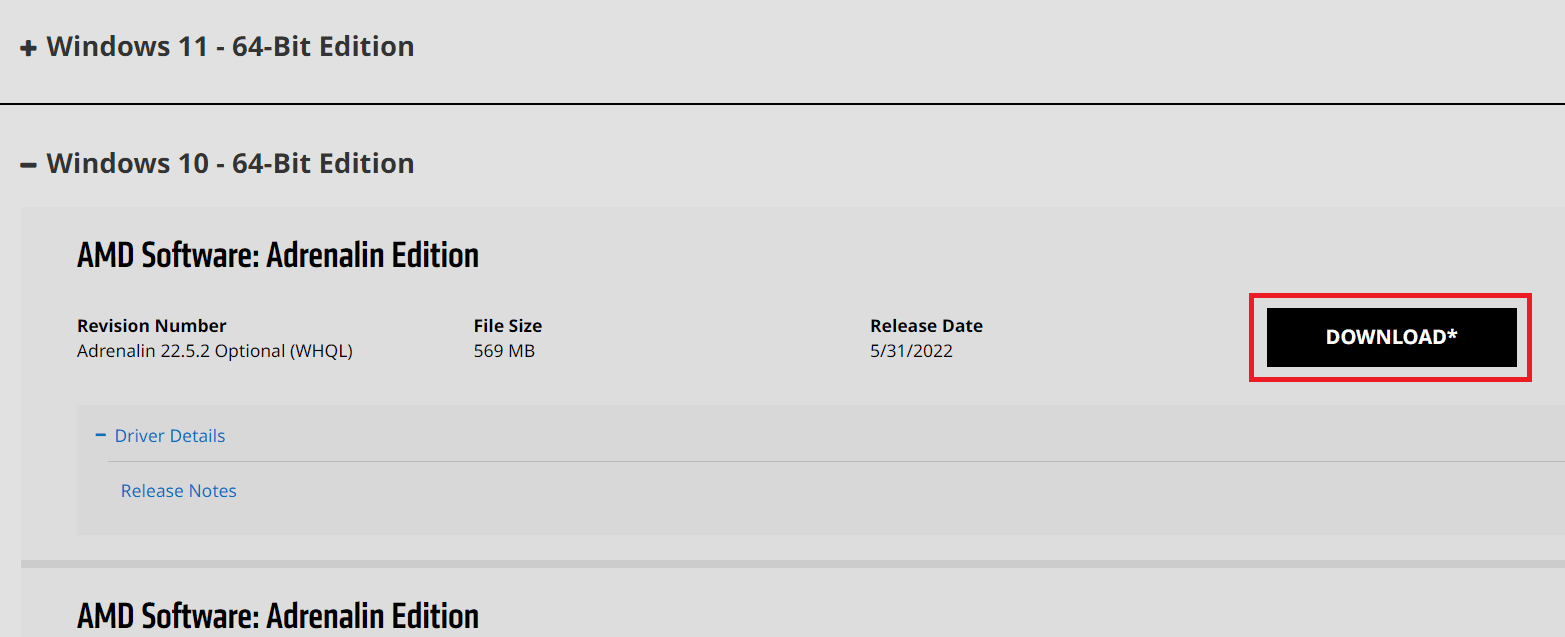
8. Следвайте инструкциите на екрана, за да инсталирате драйвера. След това проверете дали грешката при срив на Radeon WattMan е разрешена или не.
Метод 3: Не овърклоквайте графичния процесор
Ако графичната честота на вашия компютър се увеличи над препоръчителната граница, зададена от производителя, може да се появи грешка при срив на Radeon WattMan. Въпреки че повишава производителността на вашия компютър, този овърклок също може да доведе до проблеми и грешки, с които повечето потребители не искат да се сблъскат. Затова се препоръчва да не овърклоквате графичния процесор на вашия компютър, за да избегнете грешки, като например възстановяване на настройките на Radeon WattMan поради неочакван системен отказ.
Метод 4: Поправете системни файлове
Понякога, ако системните файлове са повредени и не работят правилно, тази грешка при срив на Radeon WattMan може да възникне на компютъра, който има графична карта AMD Radeon. Можете да коригирате тази грешка, като поправите файловете с помощта на DISM инструменти или командата SFC сканиране сега. Следвайте нашето ръководство за това как да поправите системни файлове в Windows 10, за да поправите повредените системни файлове и да разрешите грешката по подразбиране Radeon WattMan.
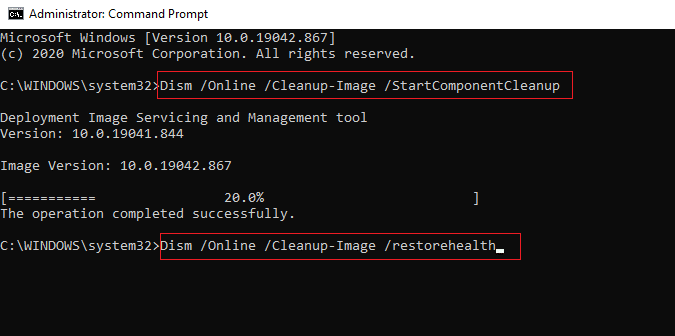
Метод 5: Деинсталиране на програми за овърклок
Тъй като знаем, че Radeon WattMan е инструмент за овърклок, той очевидно не работи добре с някои от другите инструменти за овърклок на вашия компютър. Следвайте стъпките по-долу, за да деинсталирате друга програма за овърклок, за да коригирате споменатата грешка.
1. Натиснете клавиша Windows, въведете Control Panel и щракнете върху Open.
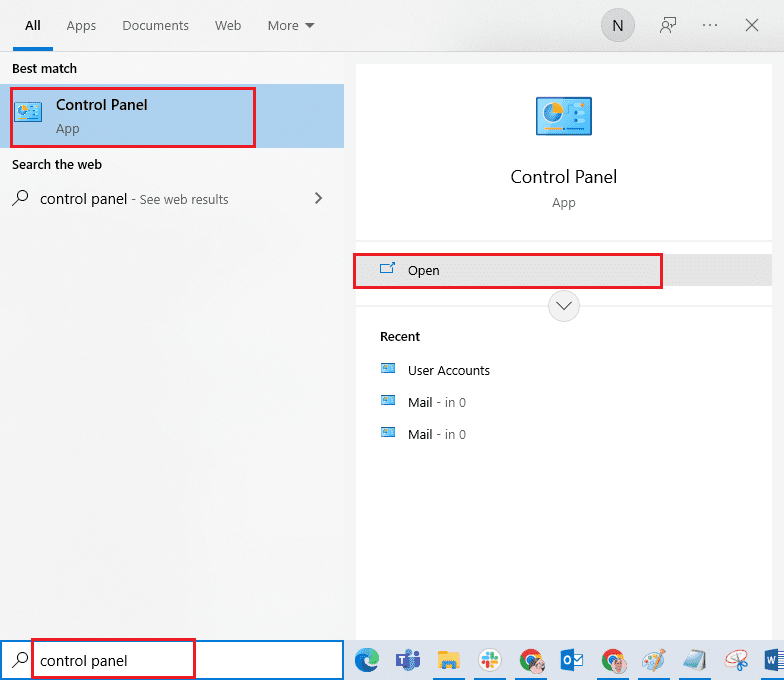
2. Задайте Изглед като > Категория от горния десен ъгъл. Щракнете върху опцията Деинсталиране на програма от секцията Програми.
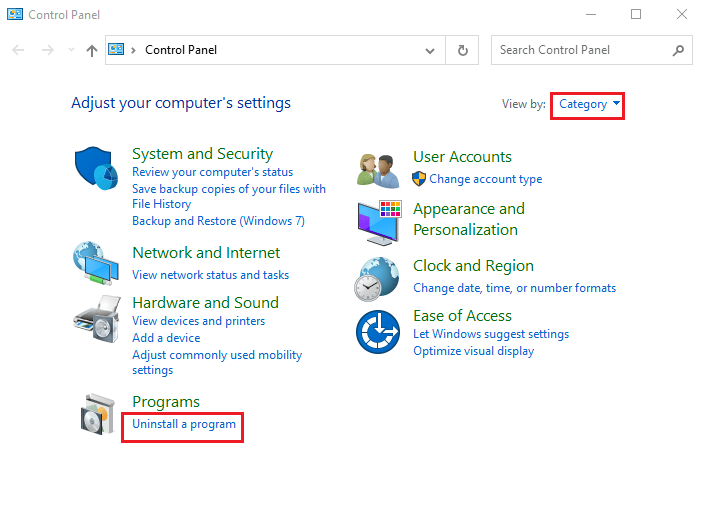
3. От списъка с инсталирани програми намерете програмата за овърклок и щракнете с десния бутон върху нея.
4. Щракнете върху опцията Деинсталиране и потвърдете изскачащия прозорец.
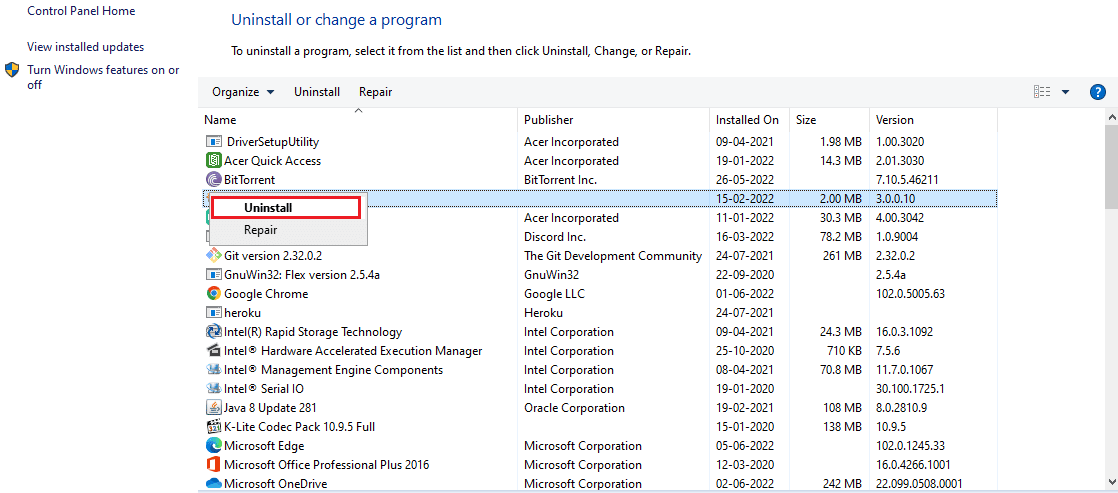
5. Следвайте инструкциите на екрана, за да деинсталирате желаните програми за овърклок от вашия компютър.
6. Накрая рестартирайте компютъра, за да проверите дали грешката по подразбиране Radeon WattMan е коригирана или не.
Метод 6: Промяна на графичната карта
Ако нито един от горните методи не е работил за вас, за да разрешите грешката при срив на AMD WattMan, може да помислите за смяна на графичната карта на вашия компютър. Можете също да използвате вътрешната графична карта, ако компютърът ви има процесор Intel. Може да реши проблема вместо вас и да разреши всички други неизвестни проблеми с графиката.
***
Надяваме се, че сте разбрали методите за разрешаване на проблема със срива на Radeon WattMan на вашия компютър с Windows. Можете да ни уведомите за всякакви въпроси относно тази статия или предложения за всяка друга тема, по която искате да направим статия. Пуснете ги в секцията за коментари по-долу, за да знаем.

